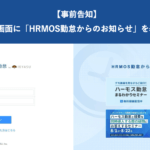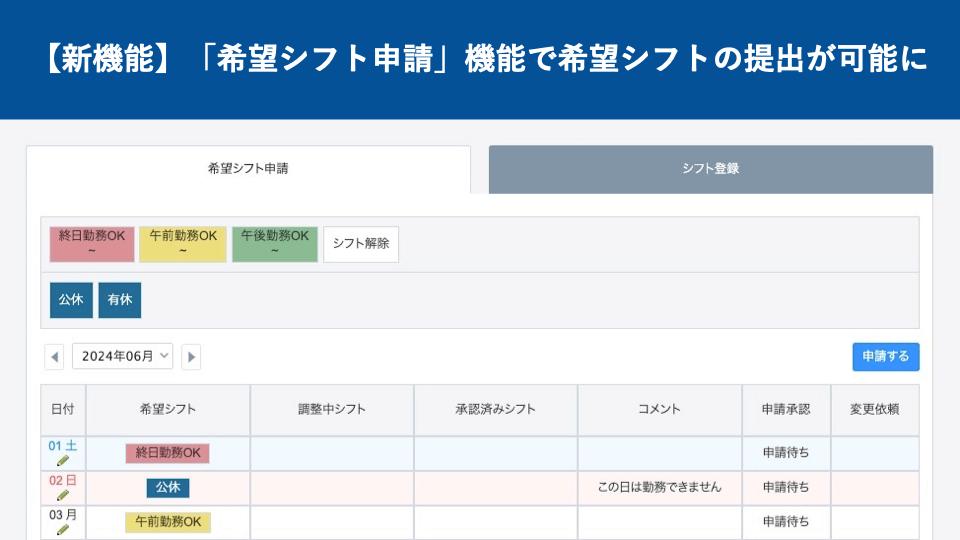
いつもハーモス勤怠をご利用いただきありがとうございます。
この度、ハーモス勤怠は自由シフトの拡張機能として「希望シフト申請」機能をリリースいたしました。
この機能により、従業員はシフトの希望(休日・勤務日等)を提出でき、管理者は従業員の希望シフトを元にシフトを組むことができるようになります。
※今回リリースされた「希望シフト申請」機能は、自由シフトの拡張機能であるため、自由シフト機能をご利用中のアカウントでのみご利用いただけます。
自由シフト機能は、2023年12月26日以降に発行されたハーモス勤怠アカウントでご利用いただけます。
自由シフト機能をご利用中の方は是非「希望シフト申請」機能をご利用ください。
目次
自由シフトの拡張機能「希望シフト申請」とは?
【動画で確認】希望シフト申請
提出された希望シフトをもとにシフトを組める機能
希望シフト申請の設定がなされた従業員のアカウントでは、上部メニュー「シフト」が表示され、「希望シフト申請」タブが表示されるようになります。
従業員は「希望シフト申請」タブより、ご自身のシフトの希望(休日・勤務日等)を申請できるようになります。

管理者は、従業員が申請した希望シフトを元にシフトを組めるようになります。

管理者がシフトを組みやすくなるような運用も可能ですので是非ご利用ください。
【運用例】
- 休日希望日(公休)のみを申請させる
- 「朝:7:00-16:00」「昼:11:00-20:00」のように勤務時間の決まったシフトパターンを申請させる
- 「終日勤務OK」「午前勤務OK」のような大枠のシフトパターンを申請させる
- 予め管理者が登録しておいたシフトを確認し、勤務が難しい日があれば「公休」を申請させる
希望とは異なる勤務を依頼する勤務要請
従業員が希望シフトを申請し、管理者がシフトを調整した結果、希望とは異なるシフトで勤務してもらわなければならなくなった場合は、「勤務要請」機能を用いて従業員へ勤務を依頼することも可能です(従業員は依頼に対して承諾・却下のいずれかを選択)。

承認後のシフト変更依頼を受け付けることも可能
「シフトは承認され確定しているが、急用によりシフトを変更してもらわなければならなくなった」というような申請者からのシフト変更の相談がある場合、「承認後のシフト変更依頼」機能を用いて相談することも可能※1です(管理者は依頼に対して承諾・却下のいずれかを選択)。
※1 「承認後のシフト変更依頼」を利用しない設定も可能

(利用対象)自由シフトをご利用のお客様
今回リリースされた「希望シフト申請」機能は、自由シフトの拡張機能であるため、自由シフト機能をご利用中のアカウントでのみご利用いただけます。
自由シフト機能は、2023年12月26日以降に発行されたハーモス勤怠アカウントでご利用いただけます。
「2023年12月25日以前にアカウントを発行したが、自由シフト機能は試してみたい」というご要望がございましたら、ハーモス勤怠サービスサイトより新しくアカウントを発行いただけますと幸いです。
希望シフト申請の初期設定
事前準備:自由シフトの初期設定
「希望シフト申請」は自由シフトの拡張機能です。
希望シフト申請のご利用にあたっては、まず自由シフトの初期設定を行ってください。
自由シフトの初期設定やシフト登録方法については以下ご覧ください。
【詳細】
初期設定:クイックスタートマニュアル(シフト)
シフト登録方法:デモ動画(自由シフト)
初期設定①希望シフト申請機能をONに
[システム管理>勤怠設定]画面の「シフトタブ」「通知メールタブ」より、希望シフト申請に関する設定を行います。

まず、[システム管理>勤怠設定>シフトタブ]画面より、希望シフト申請機能をONにします。
■希望シフト申請
「希望シフト申請:利用する」と設定します。
■承認後の変更依頼ボタン
シフトが承認された後にシフトの変更依頼を申請する場合が多ければ「承認後の変更依頼」ボタンを表示させてください。
(詳細は後段でご説明いたします)

次に、[システム管理>勤怠設定>通知メールタブ]画面より、希望シフト申請に関する通知メールの送信設定を行います。

■申請通知メール
一般利用者(被承認者)が「申請する」ボタンをクリックした際に、一次承認者へ通知メールを送信
■承認通知メール
シフトが承認された際に、一般利用者(被承認者)へ通知メールを送信
■要請通知メール
希望とは異なるシフトを勤務要請した際に、一般利用者(被承認者)へ通知メールを送信
■要請回答通知メール
要請したシフトに対する回答(承認/却下)が提出された際に、一次承認者へ通知メールを送信
■承認後のシフト変更依頼通知メール
シフトが承認されたあとに一般利用者(被承認者)がシフト変更依頼を行なった際に、一次承認者へ通知メールを送信
■承認後のシフト変更依頼回答通知メール
承認者がシフト変更依頼に対する回答(承認/却下)を行なった際に、一般利用者(被承認者)へ通知メールを送信
■確定通知メール
シフト編集画面で「日次勤怠データ生成」がクリックされたら(=シフトが確定し日次勤怠画面へ反映されたら)、一般利用者(被承認者)へ通知メールを送信
初期設定②希望シフト申請を利用する従業員の設定
[システム管理>社員]画面で、シフトを利用している従業員の編集画面を開き希望シフト申請の設定を行います。

■カレンダーパターン
カレンダーパターンの項目で「シフト」を選択します
■希望シフト申請
この従業員が、希望シフト申請機能で希望シフトを提出する場合は「利用する」を選択します

初期設定③申請用シフトパターン作成
「朝:7-16」「昼:11-20」のようにシフト登録時に利用するシフトパターンをそのまま希望申請させる運用もありますが、
申請用の「終日勤務OK」「午前勤務OK」「午後勤務OK」のような大枠のシフトパターンを申請させる運用も可能です。
その場合は、申請用の大枠のシフトパターンを作成してください。
[システム管理>シフトパターン]画面の「新規登録」ボタンより新しいシフトパターンを作成します。

シフトパターンの表示名や色などを登録してください。

※「終日勤務OK」等の大枠のシフトパターンで申請させる場合、
希望シフト申請後、管理者がシフトを組む際に「朝:7:00-16:00」「昼:11:00-20:00」のような正しい勤務時間を上書きする流れになるため、申請用の大枠のシフトパターンでは勤務時間や休憩時間を入力する必要はありません。

初期設定④申請させるシフトパターン・勤務区分の選択
- 希望シフト申請では大枠のシフトパターンで申請させたい(細かいシフトパターンは非表示にしたい)
- 有給休暇の申請は別のワークフローで運用しているため、希望シフト提出のタイミングでは有給休暇を申請させたくない(有給休暇の勤務区分は非表示にしたい)
上記のように、希望シフトを提出するタイミングでは申請させたくないシフトパターン・勤務区分がある場合は拠点画面から設定します。
[システム管理>拠点]画面で、編集したい拠点名を選択します。

「編集」ボタンをクリックします。

「希望シフト申請シフトパターン」の項目に申請させるシフトパターンのシフトパターンIDを、「希望シフト申請勤務区分」の項目に申請させる勤務区分の勤務区分IDを、半角英数字でご入力ください。ご入力後、「登録する」ボタンをクリックします。

拠点確認画面で「希望シフト申請シフトパターン」「希望シフト申請勤務区分」に正しく登録されていることをご確認ください。

「希望シフト申請シフトパターン」「希望シフト申請勤務区分」で登録したシフトパターン・勤務区分が、申請者の希望シフト申請画面の上部に並びます。

【補足】
申請者の希望シフト申請画面の上部には、「休日・休暇」の勤務区分が並びます。
以上で、希望シフト申請の初期設定は完了です。
流れ①管理者の事前準備
一般利用者に希望シフトを申請させる前に、管理者が事前準備を行います。
①-1.拠点への社員追加
上部メニュー「シフト」をクリックし、シフトを登録する拠点を選択します。
次に「シフト登録タブ」を選択し、「社員を追加」をクリックします。

この拠点でシフトを組む従業員にチェックを入れ「追加する」ボタンをクリックします。
社員が追加されていることを確認してください。
※一般利用者は「社員追加」された拠点の希望シフトを提出できるようになります。

①-2.申請期限・申請依頼メール・申請リマインドメール設定
次に「シフト登録タブ」にある「希望シフト申請依頼」ボタンをクリックします。

次に「編集」をクリックし編集画面を開きます。

申請依頼メールや申請リマインドメールを設定する場合は、こちらの画面から「送信する」と設定します。
■申請期限 (※)
申請期間の希望シフトの申請を受け付ける期限。
申請依頼メールや申請リマインドメールは申請期限を起点に送信されます。
■申請依頼メール
希望シフトの申請依頼メールを送信対象者へ送信。
■申請リマインドメール
申請期限を起点に希望シフトの申請リマインドメールを送信対象者へ送信。
■送信対象
送信依頼メール・送信リマインドメールを送信する対象にチェックを入れてください。
(例)この拠点に属する従業員にはチェックを入れ、他拠点所属で過去にヘルプに入ってもらっただけの従業員からはチェックを外す

※申請期限を設定した場合、申請期限を超過すると申請者は希望シフトの編集・登録・申請ができなくなります。
※「申請待ち」「修正申請待ち」の希望シフトが残っていた場合は申請期限を迎えたタイミングで自動申請されます。
申請依頼メール等の設定が完了しましたら「登録する」ボタンをクリックし登録を完了させてください。

以上で「流れ①管理者の事前準備」は完了です。
流れ②申請者による希望シフト申請
次に、申請者(一般利用者、アルバイト等)が希望シフトを申請する手順をご説明します。
②-1.希望シフトの申請
【申請箇所】
シフト > 拠点選択 > 希望シフト申請タブ > 年月選択
申請者が自身のアカウントでHRMOS勤怠へログインし、上部メニュー「シフト」を開きます。
シフト画面の「拠点」のプルダウンで希望シフトを申請する拠点を選択し、「希望シフト申請」タブを選択し、提出する「年月」を選択します。こちらの画面から希望シフトを提出します。

【まとめて登録する方法】
画面上部に、まとめて希望シフトを登録するための「シフトパターン」「勤務区分」が並んでいます。
まとめて登録するシフトパターン・勤務区分をクリックし、シフト登録をする日の「+」ボタンをクリックしていくと、まとめて登録することができます。

そのシフトパターン・勤務区分の登録が終わったら、再度クリックし選択を解除してください。 
【時間入力・コメントを残す方法】
直接時間を入力する場合や管理者へコメントを残したい場合は、該当日の鉛筆マークをクリックします。希望シフトの編集画面が表示されますのでコメントや時間等を入力してください。

コメントを入力すると、一覧画面の「コメント」列へ反映されます。

【申請方法】
希望シフトをすべて入力したことを確認し、「申請する」ボタンをクリックしてください。以上で申請は完了です。

申請が完了すると「調整中シフト」列へ反映されます。調整中列に反映されることで、管理者が希望をもとにシフトを組めるようになります。

流れ③管理者によるシフト調整
次に、申請された希望シフトを確認しながら、管理者がシフトを調整・編集していきます。
③-0.シフト編集画面の詳細
【登録箇所】
シフト > 拠点選択 > シフト登録タブ > 年月選択
管理者が自身のアカウントでHRMOS勤怠へログインし、上部メニュー「シフト」を開きます。
シフト画面の「拠点」のプルダウンでシフトを登録する拠点を選択、「シフト登録」タブを選択、提出する「年月」を選択した上で、画面下にある「シフト編集」ボタンをクリックします。

こちらの画面からシフトを編集します。

「希望シフト申請」機能をご利用いただく場合、シフト編集画面では1人に4行(希望・調整中・承認・コメント)割り当てられます。
■希望
・申請者のみが編集できる行
・申請者が希望シフトを入力した際に希望シフトが反映される
■調整中
・管理者がシフトを編集・調整する際には調整行を編集する
■承認
・承認されたシフトは承認行へ反映される
・承認取消をしない限り編集できない
■コメント
・コメントがあればアイコンが表示される
灰色アイコン:希望シフトに関するコメント
水色アイコン:勤務要請に関するコメント
青色アイコン:シフト承認後の変更依頼に関するコメント

シフトパターン・勤務区分の下にある「希望シフト表示」「調整中シフト表示」「承認シフト表示」「コメント表示」のチェックを入れることで、必要な行だけを表示することも可能です。
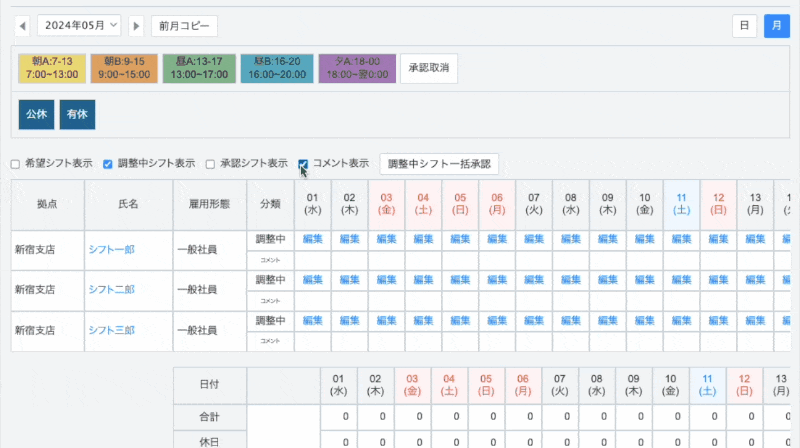
③-1.シフトの調整
申請者が希望シフトの「申請する」をクリックすると、管理者が閲覧するシフト編集画面の「調整中」行にも希望シフトが反映されます。
申請された希望シフトをもとに管理者がシフトを組む場合は、基本的に「調整中」行の確認・編集いただけますと幸いです。

【おすすめのシフト編集方法】
「調整中」列、「コメント」列のみを表示し詳細を確認・調整いただくことをおすすめします。

【申請用の大枠のシフトパターンで申請させた場合】
なお、「終日勤務OK」「午前勤務OK」「午後勤務OK」のような大枠のシフトパターンで申請されている場合は、必ず「朝:7-16」「昼:11-20」のような正しい勤務時間の入ったシフトパターンで上書きするか、シフト詳細編集画面から勤務時間や休憩時間をご入力ください。

【シフトパターン・勤務区分で上書きする方法】
シフトパターンや勤務区分でまとめてシフトを上書きする場合は、登録するシフトパターン(もしくは勤務区分)をクリックし、登録をする日の「調整中」の行をクリックすることで上書きすることができます。そのシフトパターン(もしくは勤務区分)の登録が終わったら、再度クリックし選択を解除してください。

【時間や色などの詳細を編集する方法】
編集する日の「調整中」の行をクリックすると、シフト詳細編集画面が表示されます。シフト詳細編集画面から、勤務時間、休憩時間、色、勤務区分などを編集できます。

③-2.希望とは異なるシフトで勤務してもらう「勤務要請」
シフトを調整した結果、希望とは異なるシフトで勤務してもらわなければならなくなった場合は「勤務要請」機能をご利用ください。
【管理者:勤務要請】
まず、勤務要請をする日の「調整中」の行をクリックします。

勤務要請内容(勤務時間など)とコメントを入力し、「上記で勤務要請」ボタンをクリックします。

「ステータス:勤務要請中」は、申請者より勤務要請の回答(承諾・却下)があるまで編集できません。
勤務要請を取り下げたい場合は「要請取消」ボタンをクリックしてください。

【申請者:勤務要請の回答】
管理者から勤務要請された場合、申請者の「希望シフト申請」タブの「申請承認」列に「要請回答」という青いボタンが表示されます。申請者はこちらのボタンより勤務要請の回答を行います(承諾・却下)

勤務要請の内容を確認し、要請回答コメントを残した上で、「要請を承諾」「要請を却下」のいずれかのボタンをクリックしてください。

勤務要請が承諾されれば、ステータスは「承認済み」となり、「調整中シフト」の列から消え「承認済みシフト」の列へ反映されます。
■申請者の画面
.png)
■管理者の画面 .png)
勤務要請が却下されれば、ステータスは「調整中」に戻り、「調整中シフト」の列は勤務要請前のシフトに戻ります。
■申請者の画面
.png)
■管理者の画面.png)
なお、勤務要請に関する通知メールもご用意しておりますので必要に応じてご利用ください。
■要請通知メール
希望とは異なるシフトを要請した際に、一般利用者(被承認者)へ通知メールを送信
■要請回答通知メール
要請したシフトに対する回答(承認/却下)が提出された際に、承認者へ通知メールを送
③-3.シフトの承認
シフトを承認する前に、すべての調整中シフトが正しく登録されていることをご確認ください。画面下下部・画面右部の集計欄もご活用ください。

すべてのシフトの調整が完了しましたら、「調整中シフト一括承認」ボタンをクリックします。確認メッセージが表示されますので「OK」をクリックしてください。

承認が完了するとシフトが「承認」行に反映され、「調整中」行には「承認済」というテキストリンクが表示されます。
【管理者:シフト編集画面】

【申請者:希望シフト申請画面】
管理者からシフトが承認された場合、申請者の「希望シフト申請」タブの「承認済みシフト」列に「承認されたシフトが表示されます。決定したシフトはこちらの列をご覧ください。

【承認取消を行う場合】
なお、ステータスが承認になると申請者も管理者も編集不可になります。
シフトを編集する必要がある場合は、一度「承認取消」をクリックし、ステータスを調整中に戻した上で編集してください。


流れ④管理者の日次勤怠生成
シフトを登録・承認したあとは、日次勤怠データの生成を行います。日次勤怠データを生成することで、組んだシフトが従業員の日次勤怠(勤務表)へ反映されます。
④-1.シフトが承認されているか確認
日次勤怠を生成する前に、すべてのシフトが承認されていることを確認します。「承認シフト表示」のみににチェックを入れてご確認ください。

④-2.日次勤怠の生成
シフト編集画面の最右部、最下部に表示されている「日次勤怠データ生成」ボタンをクリックします。
最終確認メッセージが表示されますので、問題がなければ「OK」をクリックしてください。
日次勤怠データを生成することで、組んだシフトが従業員の日次勤怠(勤務表)へ反映されます。

承認後のシフト変更依頼も可能
「シフトは承認されたが、急用によりシフトを変更してもらわなければならなくなった」という申請者からの変更依頼を受け付ける場合は「承認後のシフト変更依頼」機能をご活用ください。
承認後のシフト変更依頼の設定方法
承認後の変更依頼ボタンの表示設定
[システム管理>勤怠設定>シフトタブ]画面から「承認後の変更依頼」の設定を行います。
■承認後の変更依頼ボタン
シフトが承認された後にシフトの変更依頼を申請するボタンの表示設定を行います。

変更依頼ボタンを表示する設定にした場合、申請者の希望シフト申請タブ画面に変更依頼ボタンが表示されるようになります。

直前にシフトの変更依頼をされても対応できない場合は「2週間前まで表示」「1週間前まで表示」などを選択することをおすすめします。
(例)
4月20日のシフトを変更したい場合
1週間前まで表示の場合:4月13日までは、4月20日のシフト変更依頼ボタンが表示される
2週間前まで表示の場合:4月 6日までは、4月20日のシフト変更依頼ボタンが表示される
承認後の変更依頼の通知メール設定
[システム管理>勤怠設定>通知メールタブ]画面から「承認後の変更依頼」の設定を行います。
■承認後のシフト変更依頼通知メール
シフトが承認されたあとに一般利用者(被承認者)がシフト変更依頼を行なった際に、一次承認者へ通知メールを送信
■承認後のシフト変更依頼回答通知メール
承認者がシフト変更依頼に対する回答(承認/却下)を行なった際に、一般利用者(被承認者)へ通知メールを送信
.png)
承認後のシフト変更依頼の流れ
①シフト変更依頼
【申請箇所】
シフト > 拠点選択 > 希望シフト申請タブ > 年月選択>「変更依頼」ボタン
申請者は、シフトを変更してもらいたい日の「変更依頼」ボタンをクリックします。

承認後のシフト変更依頼画面から、変更したいシフトの内容を記入し「希望コメント」を添えた上で「変更依頼」ボタンをクリックします。

以上で変更依頼申請は完了です。
変更依頼申請が完了すると、「調整中シフト」の列と「コメント」列に変更依頼内容が反映され、ステータスは「変更依頼中」に変わります。

②管理者による確認
次に、申請された変更依頼内容を管理者が確認し「承諾」「却下」の判断をします。
【確認箇所】
シフト > 拠点選択 > シフト登録タブ > 年月選択 > シフト編集ボタン
変更依頼が届くと、すべて「承認済」になっていたはずの「調整中」行に変更依頼内容が反映されます。また、「コメント」行には「青いコメントアイコン」が表示されます。

詳細を確認するためには、「調整中」行をクリックし、シフト詳細画面を表示します。
変更依頼内容を確認し、「変更依頼回答コメント」を添えた上で、「承諾」ボタンもしくは「却下」ボタンをクリックします。
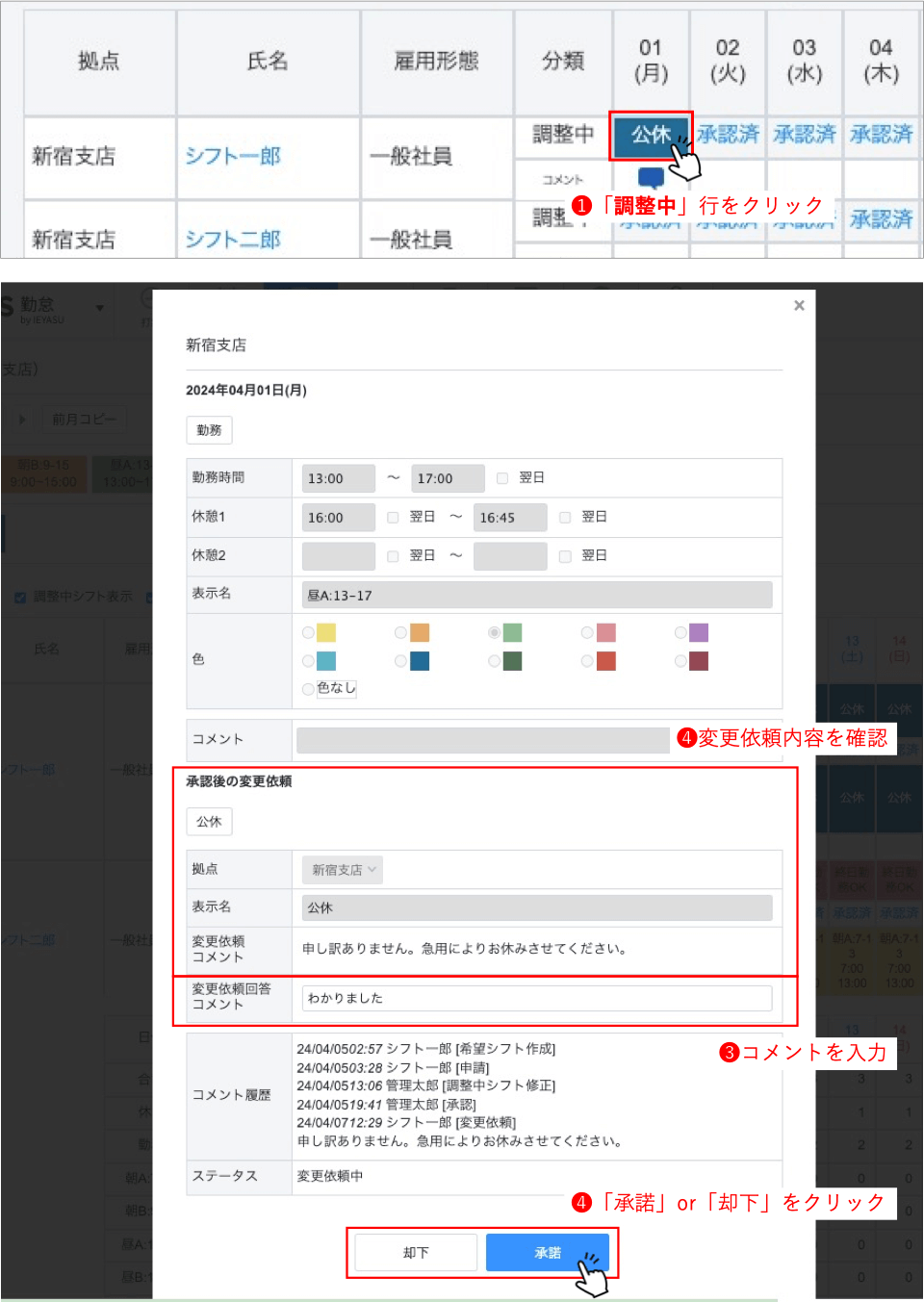
変更依頼が承諾されれば、ステータスは「承認済み」となり、「調整中シフト」の列から消え「承認済みシフト」の列へ変更依頼内容が反映されます。
■申請者の画面 
■管理者の画面

変更依頼が却下された場合、ステータスは「承認済み」に戻り、「承認済みシフト」の列は変更依頼前のシフトに戻ります。
■申請者の画面

■管理者の画面

③管理者による日次勤再生成
変更依頼を承諾した場合、管理者は変更した日の日次勤怠を再生成する(申請者の日次勤怠画面(勤務表)へ新しいシフトを反映させる)必要があります。
変更した日の日付をクリックし「日」表示に切り替えます。
「日次勤怠データ生成(1日)」列の「生成」ボタンをクリックしてください。

「生成」ボタンをクリックしたことで、申請者の日次勤怠画面(勤務表)へ新しいシフトが反映されます。
以上で、承認後のシフト変更依頼の操作は完了です。
PDF出力・CSV出力・CSV登録
シフトのPDF出力・CSV出力・CSV登録についてご紹介します。
出力・登録箇所
上部メニュー「シフト」をクリックし、拠点を選択すると、その拠点の承認されたシフトが表示されます。
こちらの画面右上に出力・登録ボタンをご用意しております。

※なお、シフトのCSV登録ができるのは、[システム管理>勤怠設定>シフトタブ]画面で、CSV登録を許可された権限のアカウントのみとなります。
PDF出力
画面右上の「PDF出力」をクリックすると、表示されていた1ヶ月のシフトがPDFで展開されます。ダウンロードしてご覧ください。

PDF出力は確定したシフトを共有する際に利用することを想定しているため、PDF出力では承認されたシフトのみが出力されます。
【PDF出力(展開)されるシフトのステータス】
・承認済み
CSV出力
画面右上の「CSV出力」をクリックすると、1ヶ月のシフトがCSVで出力されます。
「希望シフト申請:利用する」と設定している場合、CSVに「ステータス」の列が追加されます。

CSV出力は、「CSV一括登録のために既存の調整中シフトを出力する」「確定したシフトをCSV形式で出力・保存する」するために利用することを想定しているため、調整中・承認済みのシフトが出力されます。
【CSV出力されるシフトのステータス】
・調整中
・修正申請待ち
・勤務要請中
・変更依頼中
・承認済み
CSV登録
画面右上の「CSV登録」をクリックし、アップロードするCSVを選択した上で「アップロード」をクリックすると、CSVでシフトを一括登録できます。

CSV登録ができるのは「調整中」以前のステータスになります。
※承認済みのシフトや勤務要請中のシフトがCSV登録で上書きされることを防ぐため
【CSV登録できるシフトのステータス】
・申請待ち
・修正申請待ち
・調整中
今後も皆様からのご要望をもとに機能拡張を進めて参ります
今後も皆様からのご要望をもとに機能拡張を進めて参ります。
是非「無料の勤怠管理システム ハーモス勤怠」ご利用いただき、皆様からのフィードバックを頂戴できれば幸いです。